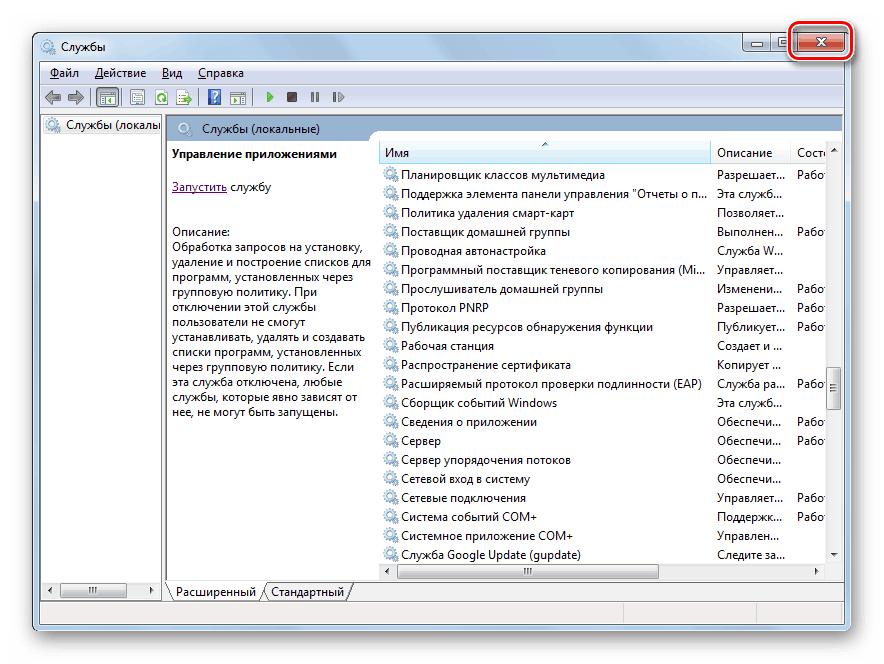Fix за грешка при обновяване 0x80070002 в Windows 7
При получаване на системна актуализация на компютри от някои потребители се показва грешка 0x80070002, която не позволява успешното завършване на актуализацията. Нека да разберем причините и как да го отстраним на компютър с Windows 7.
Вижте също:
Как да поправите грешка 0x80070005 В Windows 7
Корекция на грешка 0x80004005 в Windows 7
Съдържанието
Начини за отстраняване на грешката
Грешката, която изучаваме, може да възникне не само с редовна актуализация, но и при обновяване до Windows 7 или при опит за възстановяване на системата.
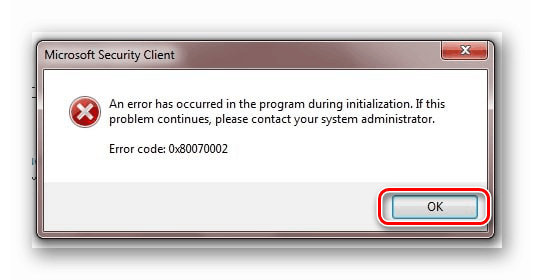
Преди да преминете към конкретни решения, проверете системата за целостта на системните файлове и ги възстановете, ако е необходимо.
урок: Проверете целостта на системните файлове в Windows 7
Ако помощната програма не е открила никакви проблеми със сканирането, преминете към описаните по-долу методи.
Метод 1: Активиране на услугите
Възможно е да възникне грешка 0x80070002 поради факта, че услугите, които отговарят за инсталирането на актуализации, са деактивирани на компютъра. На първо място, той се отнася до следните услуги:
- "Център за актуализиране ...";
- "Регистър на събитията ...";
- Бита.
Необходимо е да се провери дали те работят и да се активират при необходимост.
- Кликнете върху "Старт" и отворете "Контролен панел" .
- Отидете на Система и сигурност .
- Кликнете върху Администриране .
- В списъка, който се отваря, кликнете върху елемента "Услуги" .
- Ще се стартира интерфейсът на Service Manager . За по-удобно търсене на елементи кликнете върху името на полето "Име" , като по този начин съставите списъка по азбучен ред.
- Намерете името на елемента "Център за актуализиране ..." . Обърнете внимание на състоянието на тази услуга в графата Състояние . Ако тя е празна и опцията „Works“ не е зададена, кликнете върху името на елемента.
- В отворения прозорец в полето "Тип стартиране" изберете опцията "Автоматично" . След това кликнете върху „Приложи“ и „ОК“ .
- След това, след като се върнете в основния прозорец на Dispatcher, изберете елемент Update Center ... и кликнете Run .
- След това извършете подобна операция, за да активирате услугата "Event Log ..." , уверете се, че не само да я включите, но и като зададете автоматичен тип стартиране.
- След това изпълнете същата процедура с услугата BITS .
- След като сте се уверили, че всички горепосочени услуги са активирани, затворете "Диспечер" . Сега грешката 0x80070002 вече не трябва да се наблюдава.
![Затваряне на прозореца на Service Manager в Windows 7]()
Вижте също: Описание на основните услуги в Windows 7
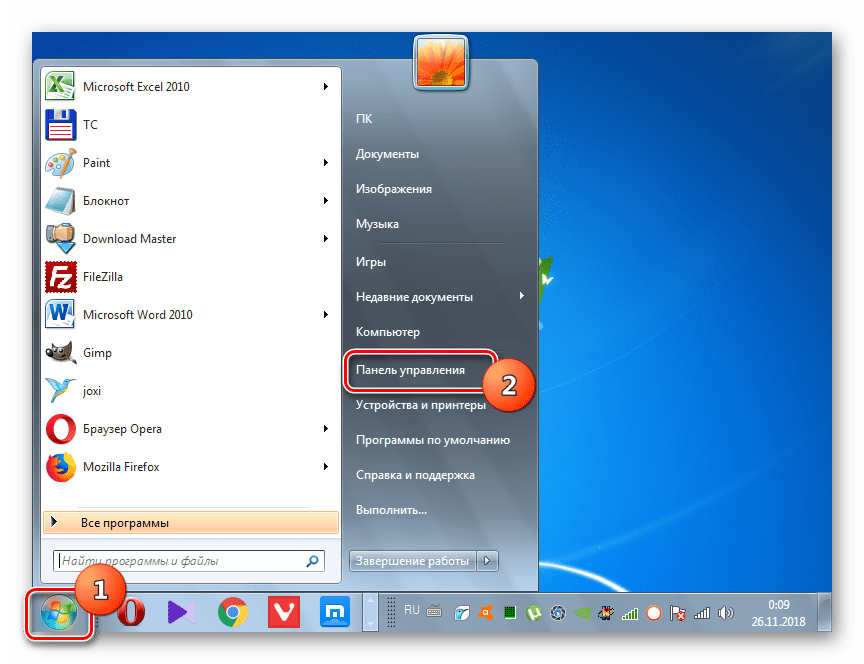
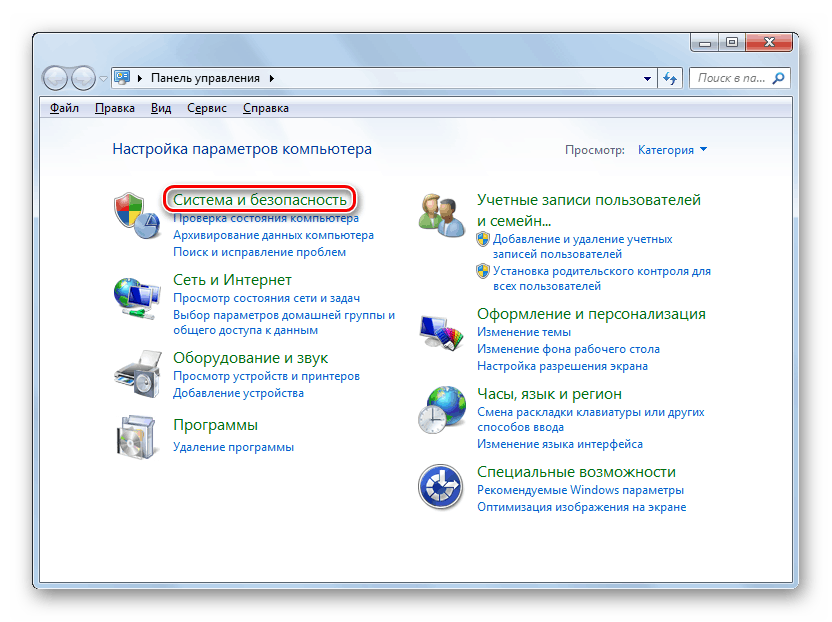
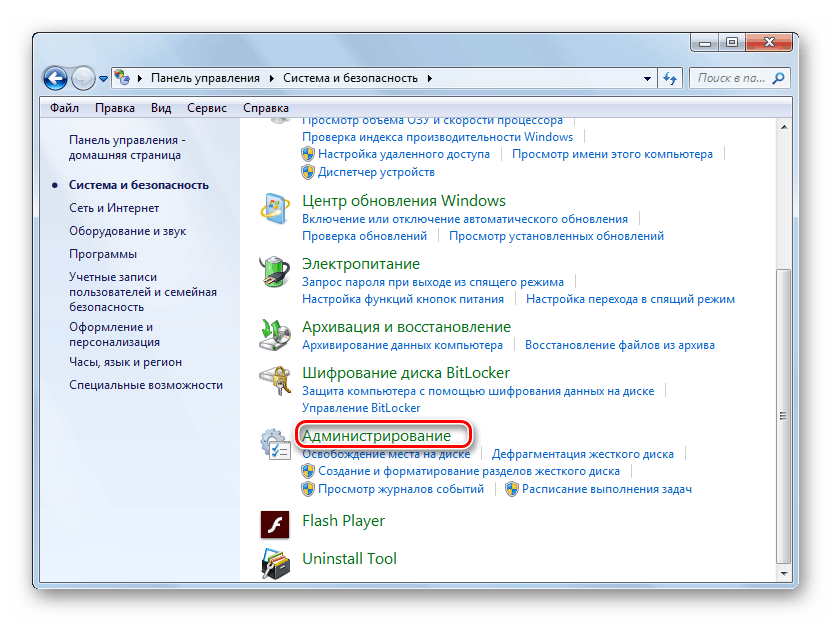
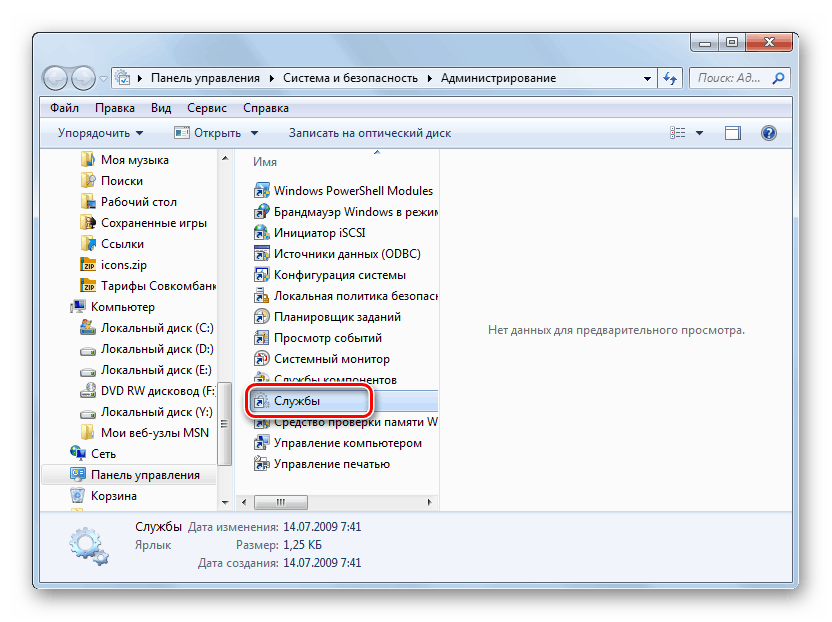
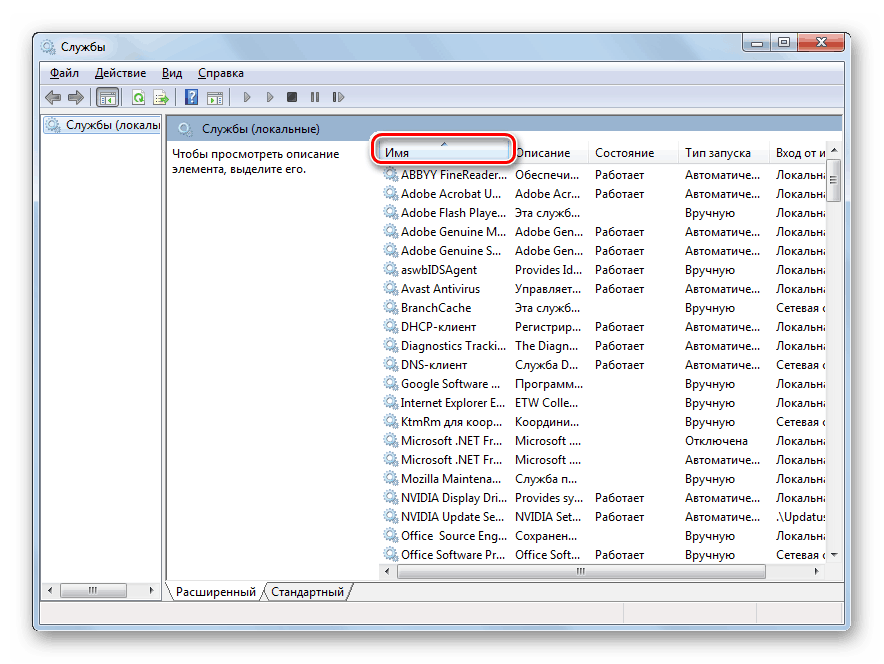
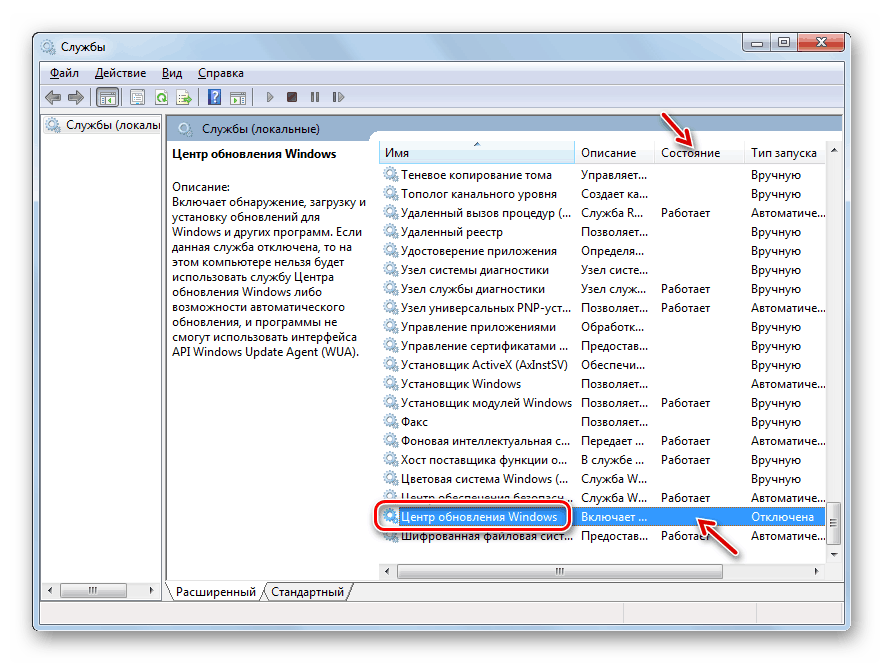
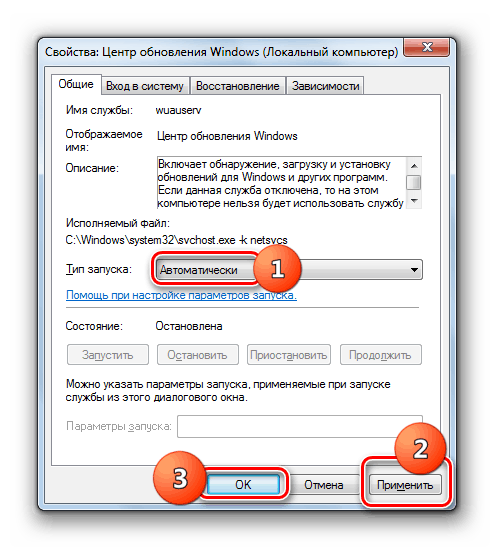
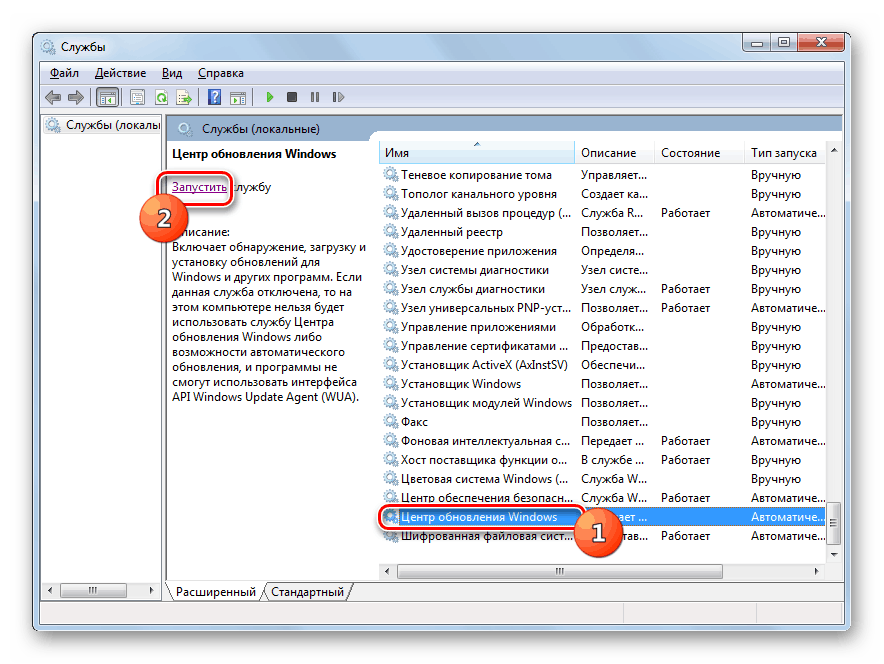
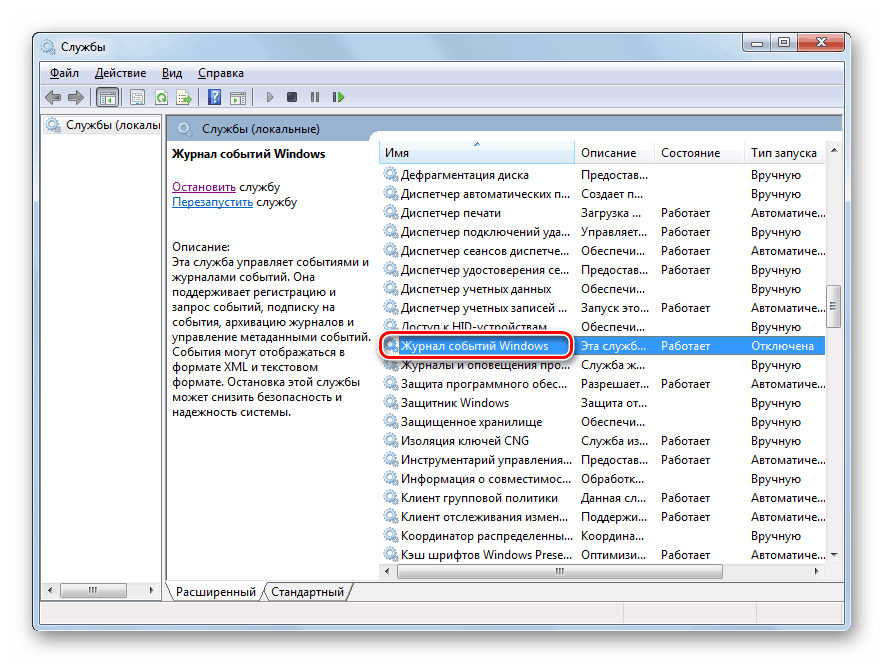
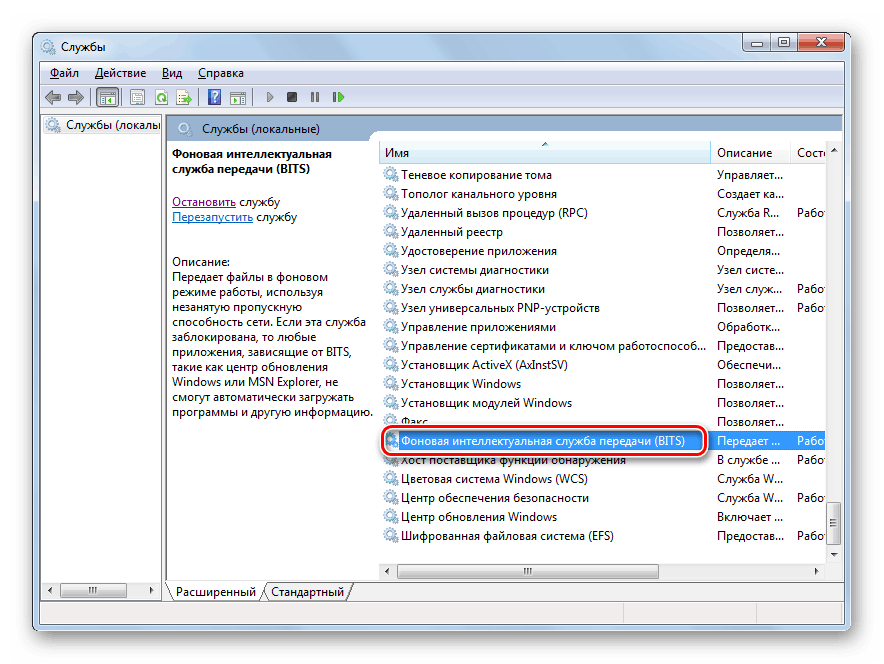
Метод 2: Редактирайте системния регистър
Ако предишният метод не реши проблема с грешка 0x80070002, можете да се опитате да се справите с него, като редактирате системния регистър.
- Напишете Win + R и в отворения прозорец въведете израза:
regeditКликнете върху „OK“ .
- Ще се отвори прозорецът на редактора на системния регистър . Кликнете върху името на кошера „HKEY_LOCAL_MACHINE“ в лявата му част, след което преминете към секцията „СОФТУЕР“ .
- След това кликнете върху името на папката "Microsoft" .
- След това отидете в директориите "Windows" и "CurrentVersion" един по един.
- След това кликнете върху името на папката "WindowsUpdate" и изберете името на директорията "OSUpgrade" .
- Сега се преместете в дясната страна на прозореца и щракнете с десния бутон върху празното пространство. В менюто, което се отваря, преминете през елементите “Създай” и “Параметър DWORD ...” .
- Назовете създадения параметър „AllowOSUpgrade“ . За да направите това, просто въведете дадено име (без кавички) в полето за присвояване на име.
- След това кликнете върху името на новия параметър.
- В прозореца, който се отваря, в блока "Calculus" изберете опцията "Hex" с помощта на бутона за избор. В единственото поле въведете стойността “1” без кавички и натиснете “OK” .
- Сега затворете прозореца "Редактор" и рестартирайте компютъра. След рестартиране на системата грешката 0x80070005 трябва да изчезне.

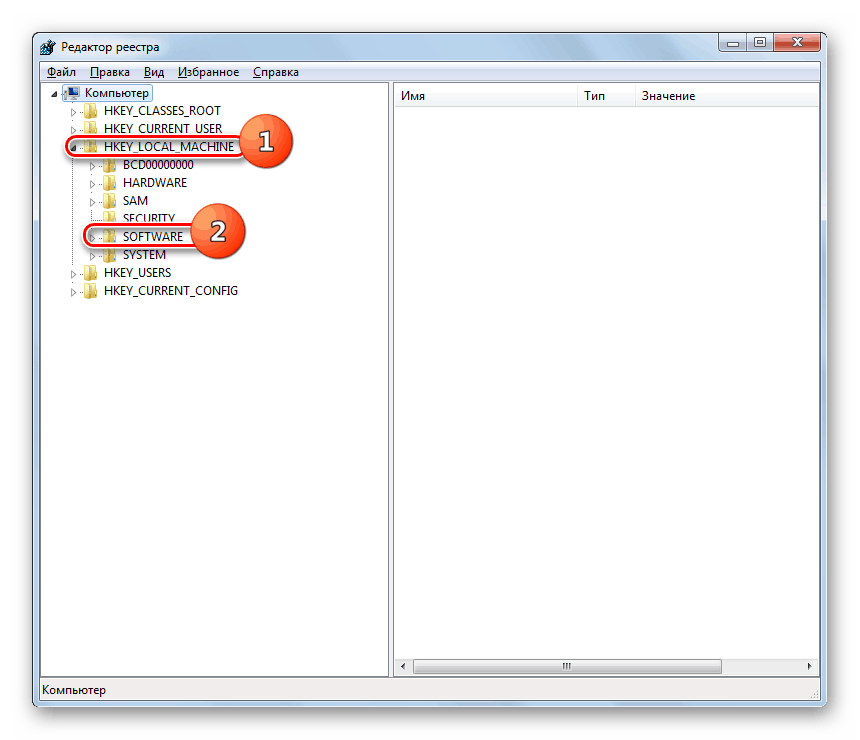
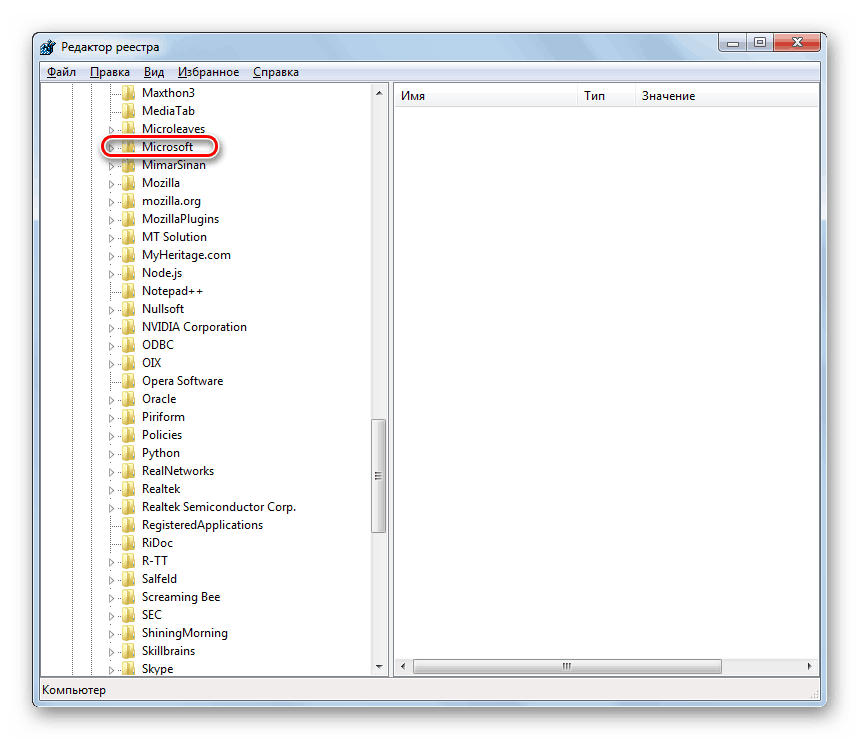
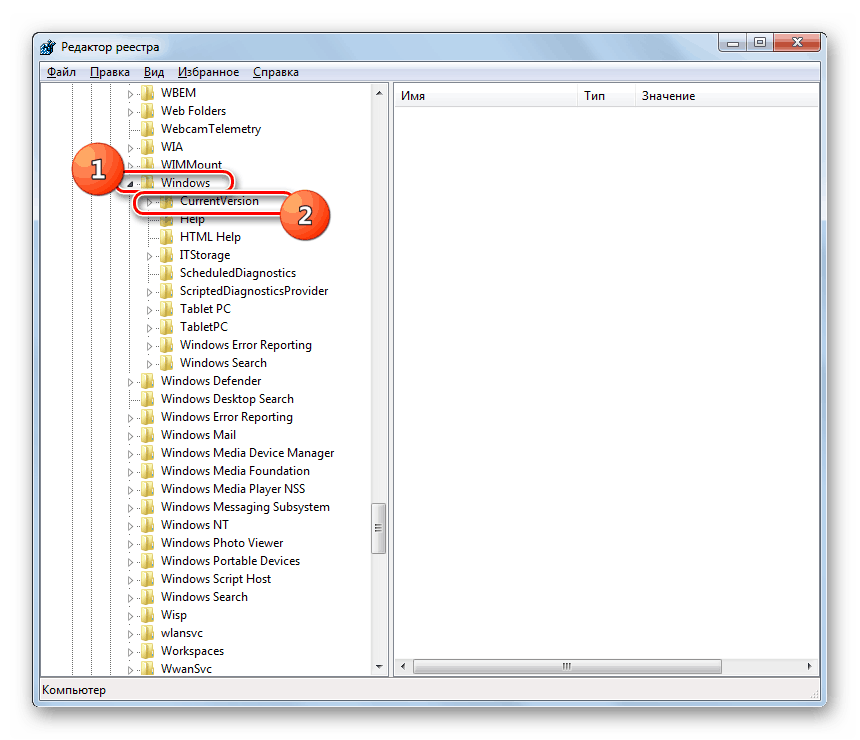
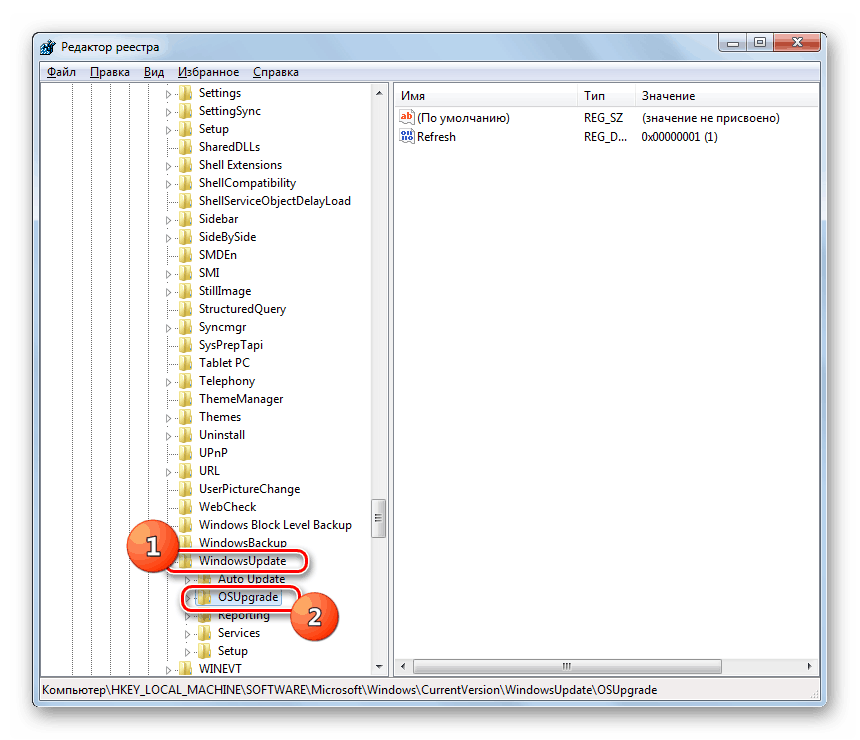
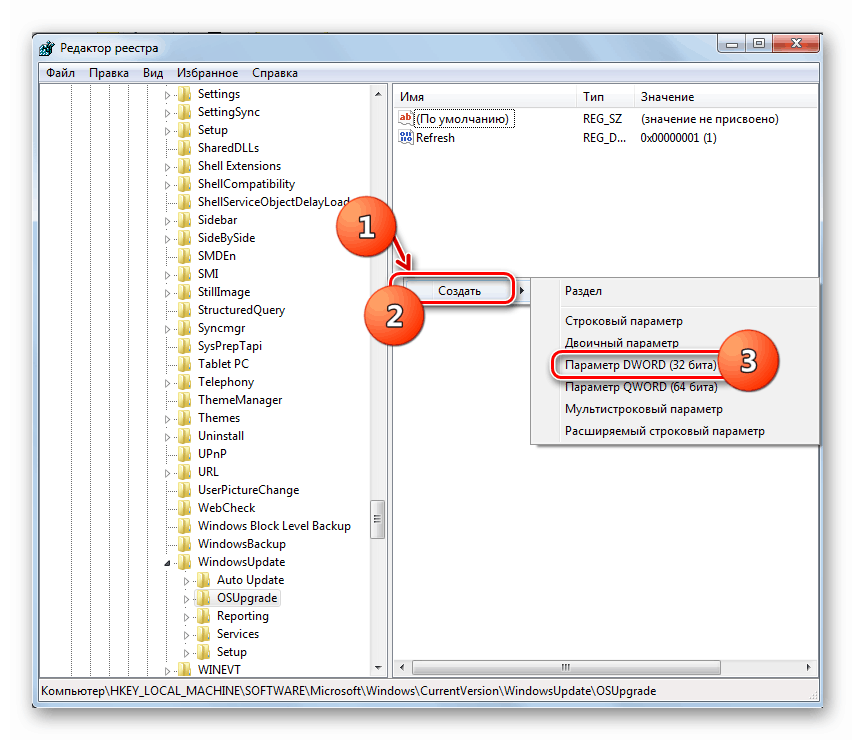

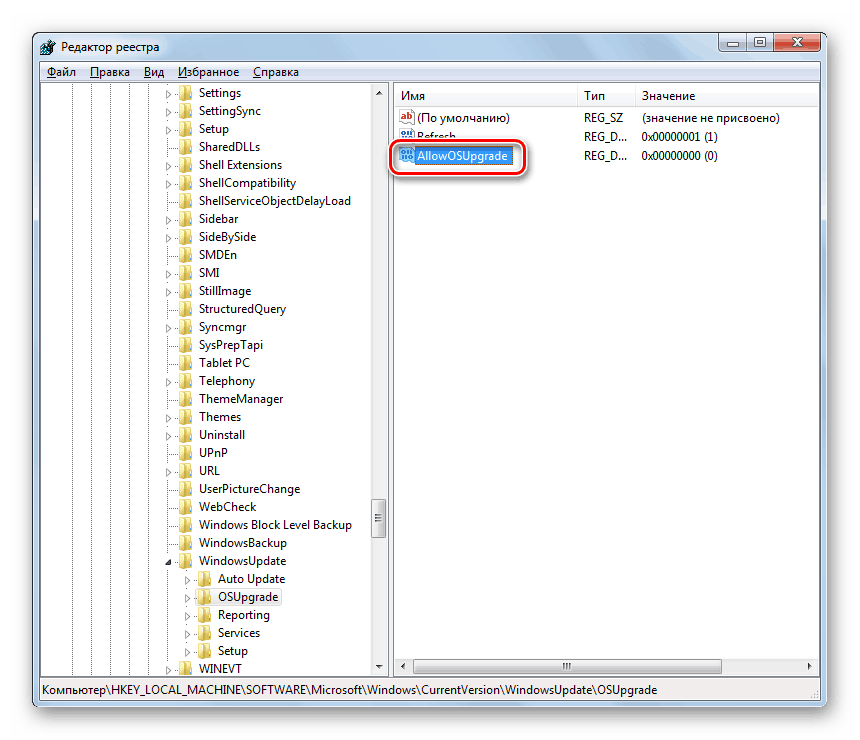
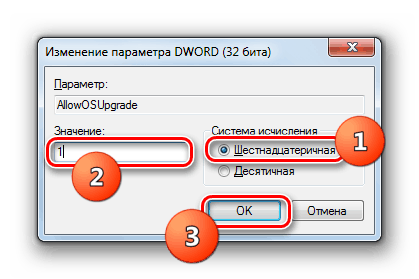
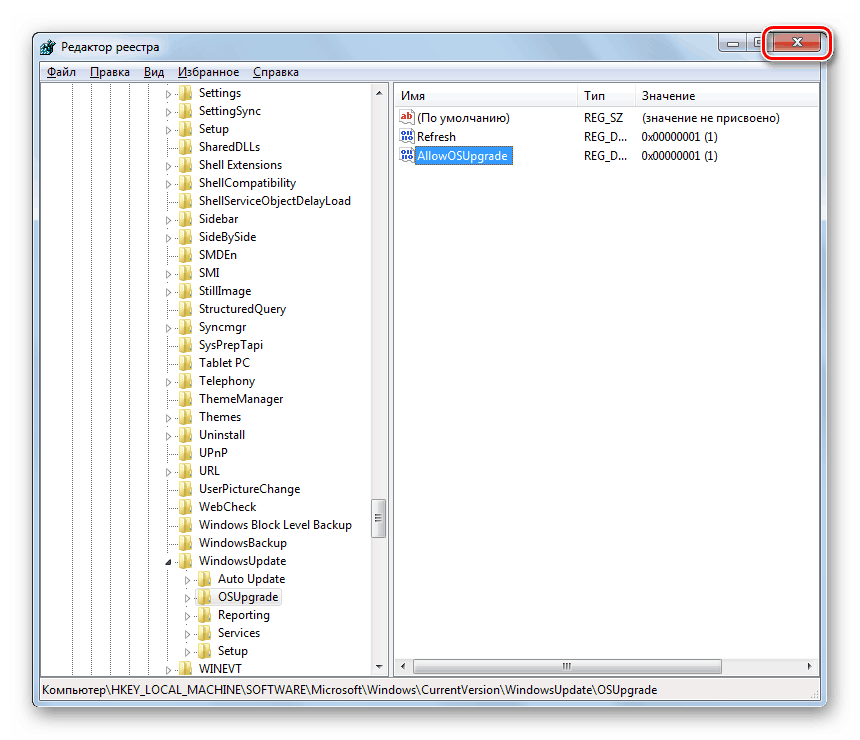
Има няколко причини за грешка 0x80070005 на компютри с Windows 7. В повечето случаи този проблем се решава или чрез включване на необходимите услуги, или чрез редактиране на системния регистър.